Aktualisieren Sie das Mac-Betriebssystem
1. Upgrade des Mac-Betriebssystems
Mac OS ist ein proprietäres Betriebssystem auf Macbook-Computern, das von Apple Inc. entwickelt und vertrieben wird. Der Preis für ein Macbook ist im Gegensatz zu einem normalen Windows-Betriebssystemcomputer himmelhoch. Wenn Sie bereits ein Macbook besitzen, können Sie glücklicherweise auf die neueste Version des Betriebssystems aktualisieren, ohne zusätzliche Gebühren zu zahlen.
Das Upgrade des Mac-Betriebssystems bietet Ihnen eine angenehme Erfahrung mit neuen Funktionen des Betriebssystems, ist jedoch häufig auch obligatorisch. Wenn Sie beispielsweise Programmierer sind und an etwas arbeiten, das mit iOS zu tun hat, müssen Sie das Xcode-Programmiertool installieren. Es besteht kein Zweifel, dass für eine neue Xcode-Version ein neues Mac OS-Betriebssystem erforderlich ist..
Unten zeigt es eine Liste der Mac-Betriebssystemversionen und deren Veröffentlichungszeit.
Version | Codename | Release date |
Rhapsody Developer Release | Grail1Z4 / Titan1U | August 31, 1997 |
Hera | March 16, 1999 | |
Mac OS X Developer Preview | Kodiak | March 16, 1999 |
Kodiak/Cheetah | September 13, 2000 | |
Cheetah | March 24, 2001 | |
Puma | September 25, 2001 | |
Jaguar | August 24, 2002 | |
Panther | October 24, 2003 | |
Tiger | April 29, 2005 | |
Leopard | October 26, 2007 | |
Snow Leopard | August 28, 2009 | |
Lion | July 20, 2011 | |
Mountain Lion | July 25, 2012 | |
Mavericks | October 22, 2013 | |
Yosemite | October 16, 2014 | |
El Capitan | September 30, 2015 | |
Sierra | September 20, 2016 | |
High Sierra | September 25, 2017 | |
Mojave | September 24, 2018 | |
Catalina | October 7, 2019 |
Zuerst müssen Sie die aktuelle Mac-Betriebssystemversion Ihres Computers schauen:
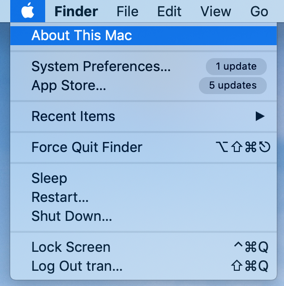
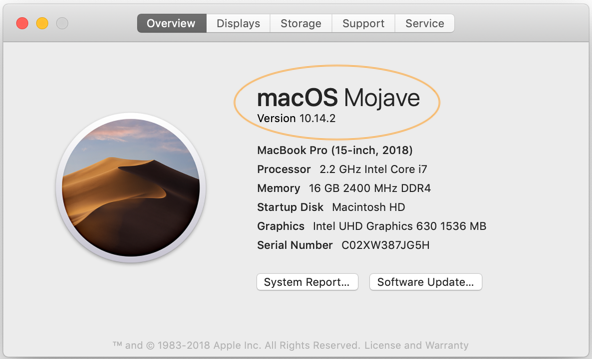
Dies ist meine aktuelle Mac OS-Version, die erneuert und aktualisiert werden muss.
Hinweis: Vor dem Upgrade empfehle ich dringend, alle Ihre wertvollen Daten auf einer externen Festplatte zu sichern.
Klicken Sie zum Aktualisieren auf das Apfelsymbol in der oberen rechten Ecke des Bildschirms und wählen Sie "System Preferences ...".
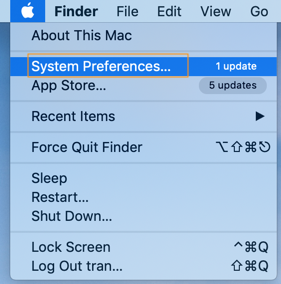
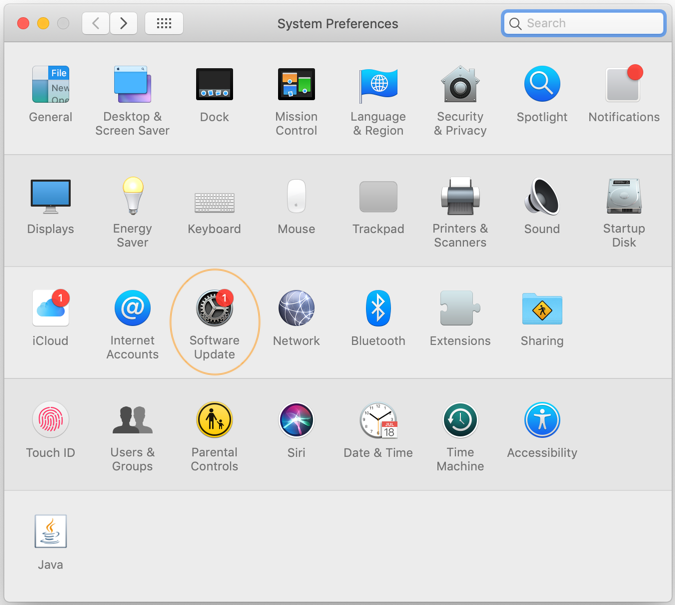
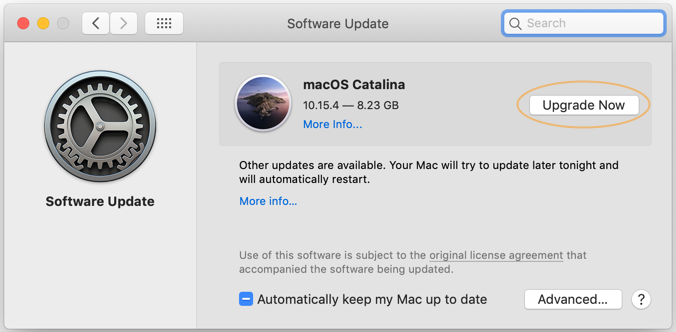

Nachdem das Herunterladen erfolgreich ist, wird Mas OS bereit zu installieren:
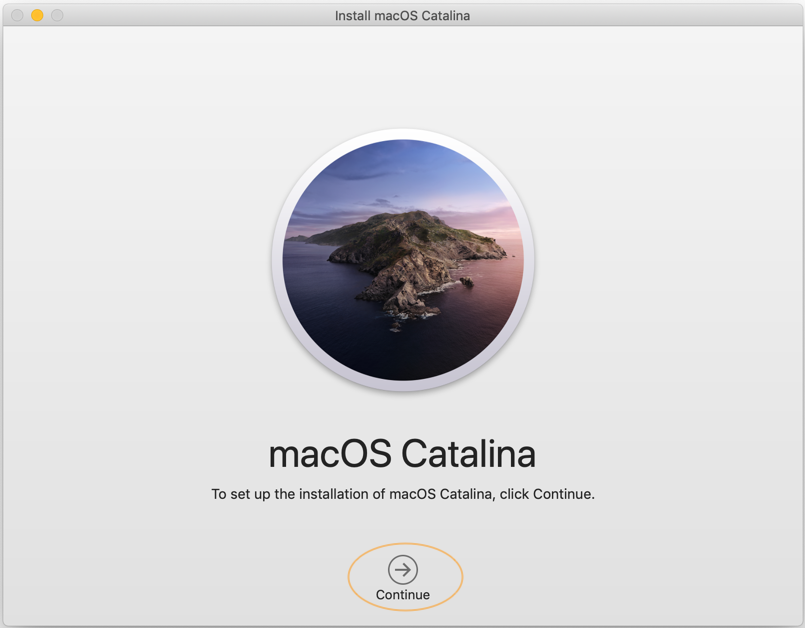
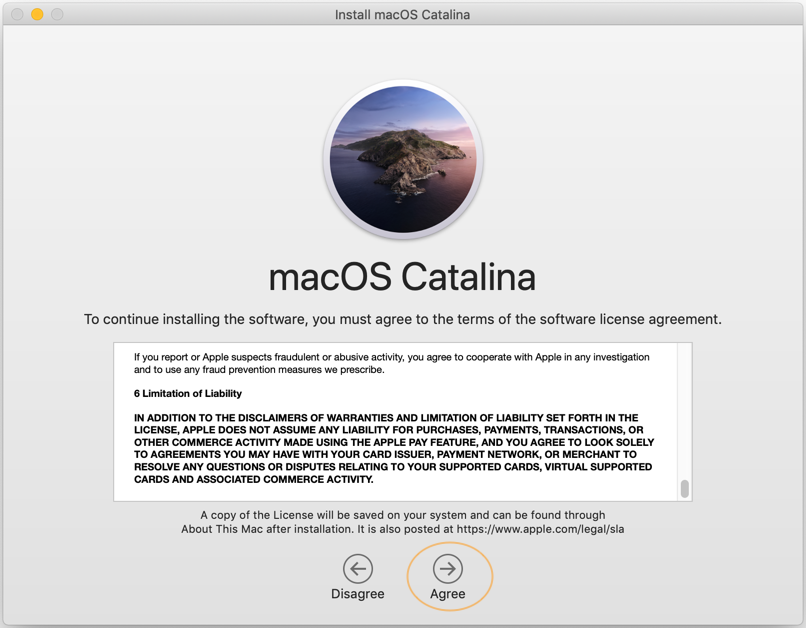
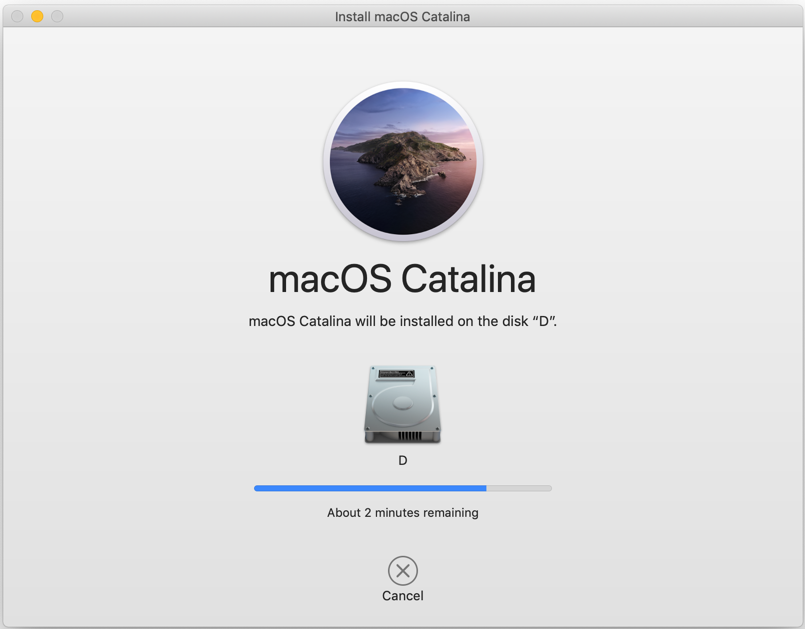
Der beste Weg ist, das Mac OSDisk Utility zu verwenden, um Ihre Festplatte in zwei partitions zu unterteilen, und dann das neue Betriebssystem auf der zweiten Partition zu installieren, anstatt es über der Partition zu installieren, die das aktuelle Betriebssystem enthält. Nach Abschluss des Upgrades (Installation) können Sie das alte Betriebssystem entfernen, indem Sie die Partition formatieren, die es enthält.
Wählen Sie die Partition aus, die Sie installieren möchten, und klicken Sie dann auf Restart, um die Installation zu starten. Die Installation von Mac OS ist recht einfach, und ich glaube, Sie können dies ohne zusätzliche Anweisungen tun.
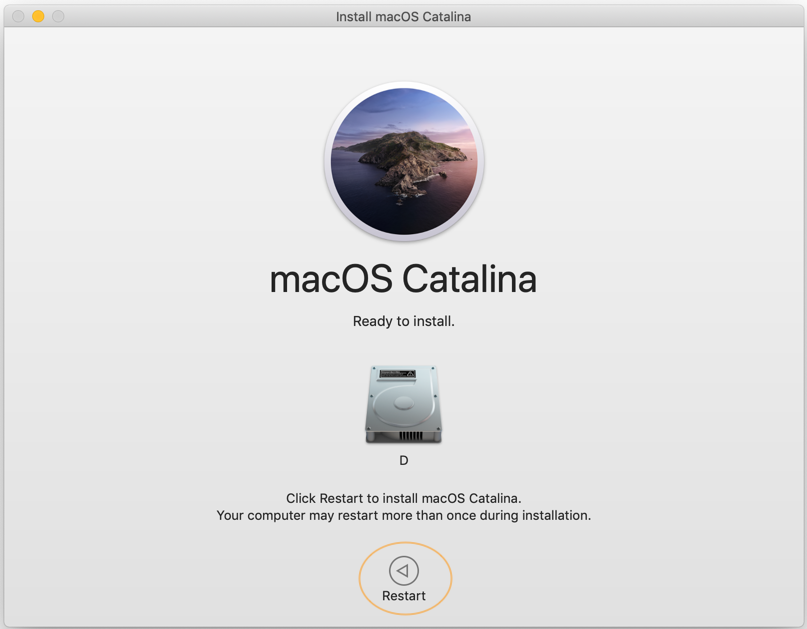
Nach Abschluss der Installation (Aktualisierung) können Sie sich jetzt bei Mac OS anmelden und dann mit dem Disk Utility das veraltete Betriebssystem entfernen.
Anleitungen Mac OS
- Installieren Sie die virtuelle Mac OS-Maschine in VMWare
- Installieren Sie die virtuelle Maschine von Mac OS in VirtualBox
- Aktualisieren Sie das Mac-Betriebssystem
- Installieren Sie Java unter Mac OS
- Installieren Sie VirtualBox unter Mac OS
- Wie verwendet man die Tastenkürzeln wie Windows in der virtuellen Maschine Mac OS?
- Lightshot - Screenshot-Tool für Mac und Windows
- Wie mache ich einen MacOS Retina-Screenshot und erhalte das Bild in seiner tatsächlichen Größe?
- Microsoft Remote Desktop für Mac OS
- Übertragen Sie Dateien zwischen Computern mit Cyberduck unter Mac OS
- Stellen Sie mit Terminal unter MacOS eine Verbindung zum Server her
- Wie benutzt man die File "hosts"?
Show More